パンダ: usecols 引数を指定して read_csv を使用する方法
read_csv()関数でusecols引数を使用すると、CSV ファイルから特定の列を pandas DataFrame に読み取ることができます。
この引数を使用するには、次の 2 つの一般的な方法があります。
方法 1: 列名で usecols を使用する
df = pd. read_csv (' my_data.csv ', usecols=[' this_column ', ' that_column '])
方法 2: 列の位置で usecols を使用する
df = pd. read_csv ( ' my_data.csv ', usecols=[ 0,2 ])
次の例は、 Basketball_data.csvという CSV ファイルを使用して実際に各メソッドを使用する方法を示しています。
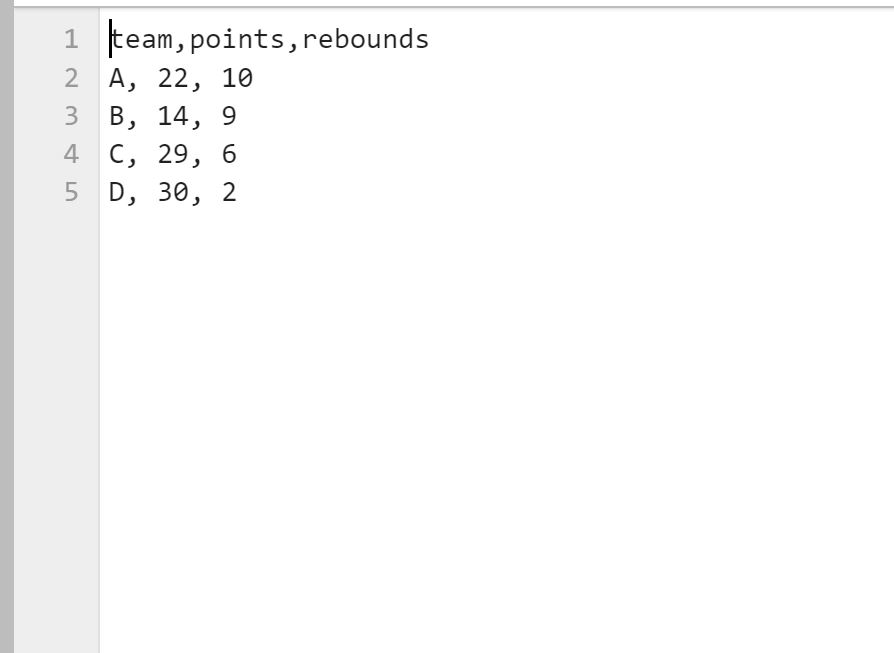
例 1: 列名で usecols を使用する
次のコードを使用して CSV ファイルをインポートし、「チーム」と「リバウンド」という列のみを使用できます。
import pandas as pd #import DataFrame and only use 'team' and 'rebounds' columns df = pd. read_csv (' basketball_data.csv ', usecols=[' team ',' rebounds ']) #view DataFrame print (df) team rebounds 0 to 10 1 B 9 2 C 6 3 D 2
これらはusecols引数で指定した列名であるため、チーム列とリバウンド列のみがインポートされたことに注意してください。
例 2: 列位置を指定した usecols の使用
次のコードを使用して CSV ファイルをインポートし、インデックス位置 0 と 2 の列のみを使用できます。
import pandas as pd #import DataFrame and only use columns in index positions 0 and 2 df = pd. read_csv (' basketball_data.csv ' , usecols=[ 0,2 ]) #view DataFrame print (df) team rebounds 0 to 10 1 B 9 2 C 6 3 D 2
チーム列とリバウンド列のみがインポートされたことに注意してください。これらはインデックス位置 0 と 2 の列であり、 usecols引数で指定した値であるためです。
注: CSV ファイルの最初の列のインデックス位置は 0 です。
追加リソース
次のチュートリアルでは、Python で他の一般的なタスクを実行する方法について説明します。
Pandas: CSV ファイルを読み取るときに行をスキップする方法
パンダ: Excel ファイルを読み取る方法
パンダ: DataFrame を Excel にエクスポートする方法